Windows 10 ya está disponible como una actualización desde las versiones anteriores Windows 7 y Windows 8.1. Sin embargo, muchos de vosotros estáis sufriendo problemas para proceder a dicha instalación, desde downloadsource.es, ayer os mostramos una manera de solucionar estos problemas de actualización y forzar la instalación a Windows 10. Es por eso que hoy queremos mostraros una nueva forma de forzar la instalación de Windows 10 gracias a la posibilidad de instalar el nuevo sistema operativo Windows 10 desde una imagen ISO.

También te puede interesar: Como descargar e instalar la actualización Windows 10 Fall Creations (Forzar)
La diferencia entre la actualización a través de Windows Update y esta que os mostramos a continuación es que en la primera, tu clave de producto se transferirá de manera automática de Windows 7 o Windows 8.1 a Windows 10. Sin embargo la instalación desde una imagen ISO nos permite por ejemplo la instalación de una versión limpia de Windows 10, es decir sin los archivos almacenados en tus disco duro.
A continuación queremos mostrarto dos metodos de forzar la actualización a Windows. Una será actualizando nuestro sistema operativo actual y la otra será descargando la imágen ISO de Windows 10. Para ambos métodos necesitarás el software: Windows Installation Media Creation Tool. Una vez descargado el software, deberás ejecutarla en modo Administrador para ello haz clic derecho con el ratón sobre dicha opción y selecciona la opción correspondiente del menú desplegable. Si quieres forzar la actualización de Windows 10, deberás seleccionar la primera opción "Actualizar su PC Ahora".
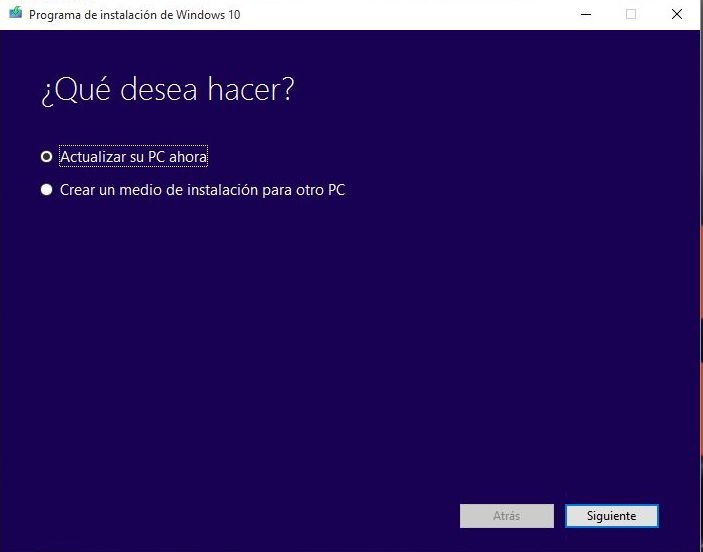
De manera automática, tu sistema operativo empezará a buscar la actualización a Windows 10 y proceder a la descarga de la misma para su posterior instalación. El proceso es muy sencillo una vez que se halla descargado el archivo de actualización, ya podrás proceder a la instalación, sin necesidad de introducir ningún tipo de clave de producto ya que Automáticamente se tomará tu clave de producto actual. Tampoco perderás tus archivos, todo quedará tal y como estaba.
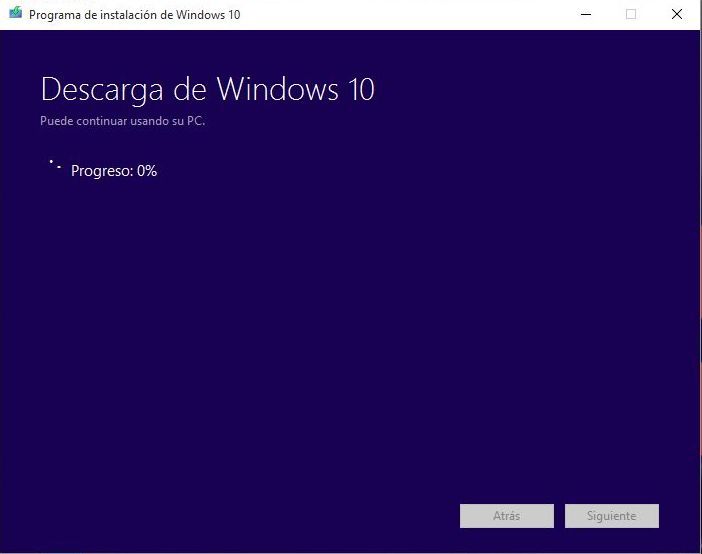
Obtener imagen ISO de Windows 10:
Por el contrario en el caso de que desees instalar Windows 10 desde cero, es decir que tu ordenador cuente con Windows 10 sin ningún tipo de programa ni archivo almacenado, entonces deberemos seleccionar la opción "Crear medios de instalación para otro equipo" y hacer clic en Siguiente.
En la siguiente pantalla que tenemos para elegir el idioma y la versión de nuestro sistema operativo los cuales deben coincidir. Es decir si cuentas con Windows 8.1 Pro deberás seleccionar Windows 10 Pro. Por último, también deberás seleccionar la arquitectura de tu sistema operativo, es decir , 32 o 64 bits. Por último solo tendrás que hacer clic en Siguiente.
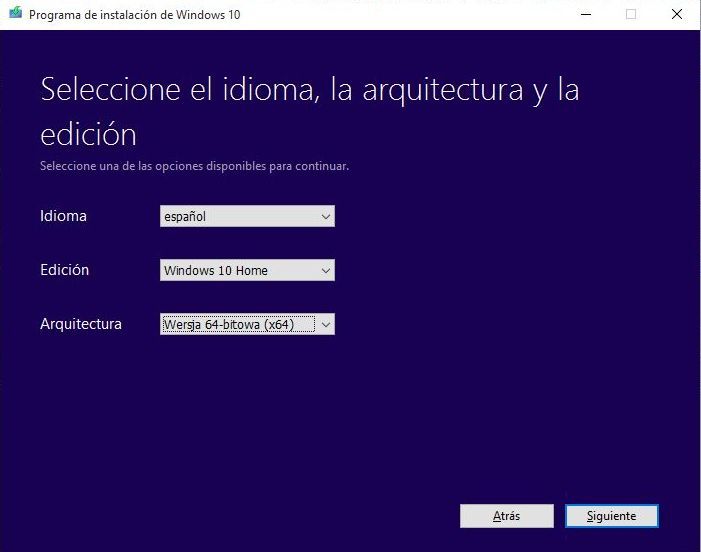
El siguiente paso será la selección del tipo de medio en el que queremos almacenar el archivo ISO y para ello se nos mostrarán 2 opciones: unidad flash USB o archivo ISO. Selecciona l segunda opción ya que será la que nos permita guardar en nuestro ordenador el archivo de la imagen ISO de Windows 10 seleccionamos la segunda opción. Entonces tendremos que elegir un lugar donde desea guardar el archivo ISO de Windows 10 en el equipo. Selecciona la carpeta donde deseas almacenar la imagen ISO y el proceso de descarga comenzará.
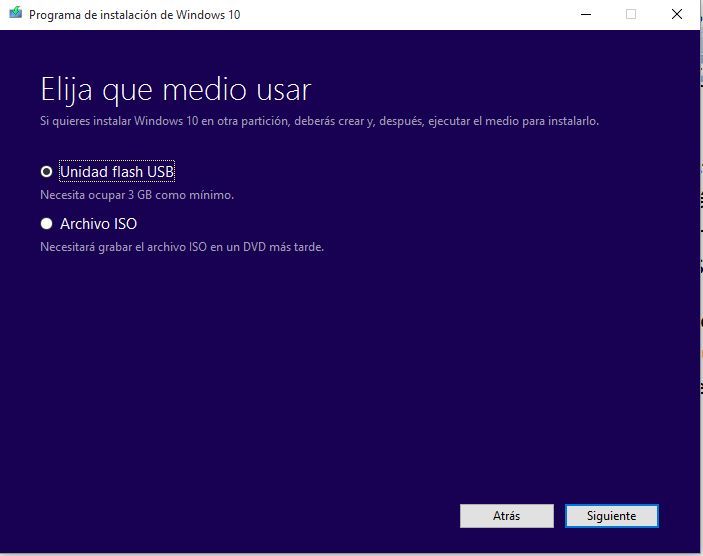
Después de descargar el archivo ISO en el equipo, lo que puede llevar un tiempo, herramienta de creación de los medios de comunicación nos ofrecen la oportunidad de grabar la imagen en un DVD.
Cuando procedas a la instalación de Windows 10 utilizando la imagen ISO en tu ordenador creada con Windows Installation Media Creation Tool. No vamos a tener la clave de producto utilizada en versiones anteriores de Windows ya que la herramienta Media Creation Tool de creación de medios de comunicación de forma automática la leerá durante la instalación.
Si usted no sabe cómo encontrar la clave de producto de Windows 7 o Windows 8.1 presta atención al siguiente artículo: Como conseguir la clave de producto de Windows 8.1, 7 o Windows 10.
